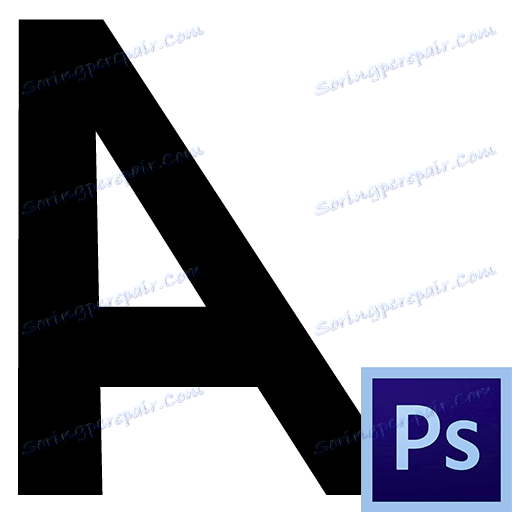ایجاد متن موازی در فتوشاپ
ایجاد و ویرایش متون در فتوشاپ دشوار نیست. درست است یک "اما" وجود دارد: لازم است که دانش و مهارت خاصی داشته باشیم. همه اینها می توانید با مطالعه مطالعه کنید آموزش فتوشاپ در وب سایت ما. ما همان درس را به یکی از انواع پردازش متن اختصاص خواهیم داد. علاوه بر این، یک متن منحنی بر روی خط کار ایجاد کنید.
متن لغزش
شما می توانید متن را در فتوشاپ به دو روش شیب دهید: از طریق پالت تنظیمات شخصیت، یا با استفاده از تابع تبدیل شیب رایگان. اولین راه نوشتن متن تنها با یک زاویه محدود است، دوم ما را در هر چیزی محدود نمی کند.
روش 1: پالت نماد
در مورد این پالت توضیح داده شده در درس در ویرایش متن در فتوشاپ. این شامل تنظیمات فونت های مختلف است.
درس: ایجاد و ویرایش متون در فتوشاپ
در پنجره پالت، شما می توانید فونت هایی را انتخاب کنید که دارای لغت لغزنده در مجموعه خود هستند ( Italic )، یا از دکمه مربوطه ( "Pseudo-cursor" ) استفاده کنید. و با استفاده از این دکمه می توانید یک فونت قبل از کریستال را شیب دهید.
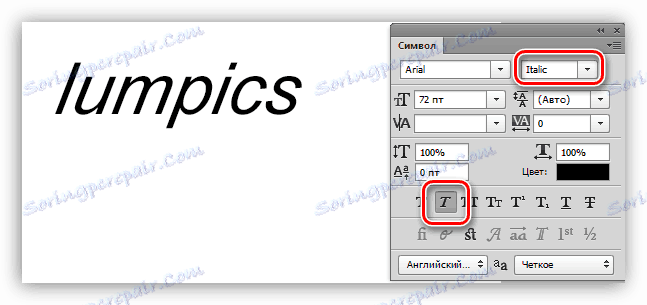
روش 2: شیب
این روش از ویژگی تبدیل آزاد به نام شیب استفاده می کند .
1. در لایه متن، CTRL + T را فشار دهید .
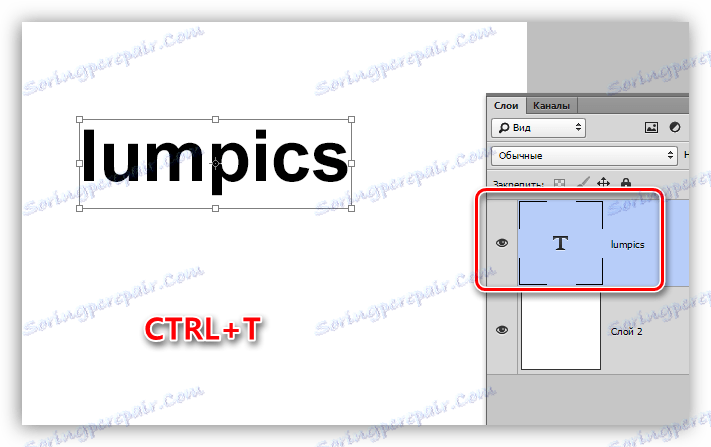
2. بر روی RMB کلیک کنید در هر قسمت بر روی بوم و گزینه "Tilt" را انتخاب کنید.
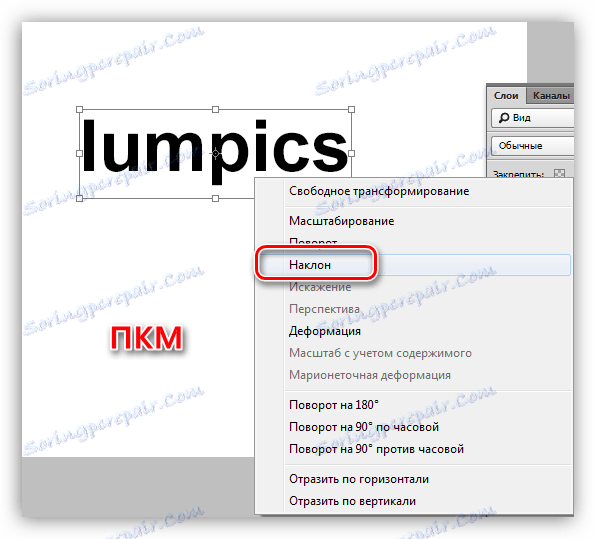
3. شیب متن با استفاده از ردیف بالا یا پایین نشانگرها ساخته شده است.
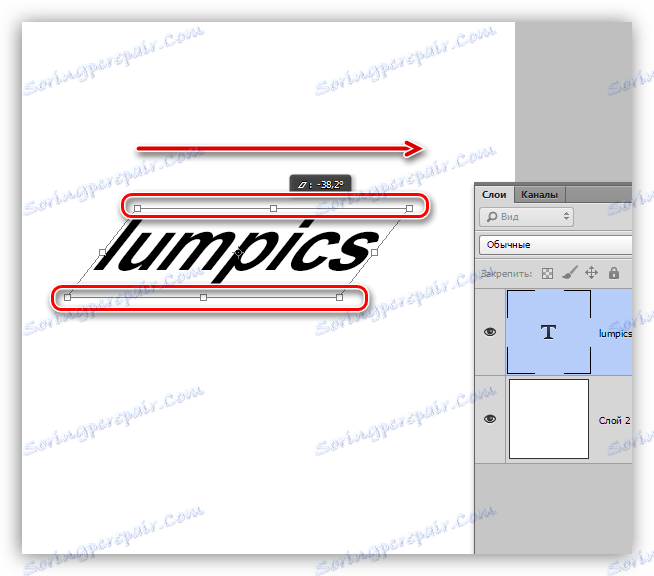
متن منحنی
برای ایجاد یک متن منحنی، ما نیاز به یک مسیر کار، ایجاد شده با ابزار قلم .
درس: قلم ابزار در فتوشاپ - نظریه و تمرین
1. مسیر کاری را با قلم بکشید.
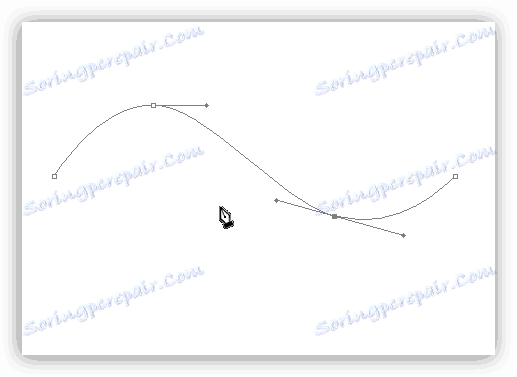
2. ابزار "متن افقی" را بچرخانید و مکان نما را به سمت کانتور حرکت دهید. سیگنال به این واقعیت که شما می توانید نوشتن متن تغییر ظاهر مکان نما. یک خط موجی بر روی آن باید ظاهر شود.
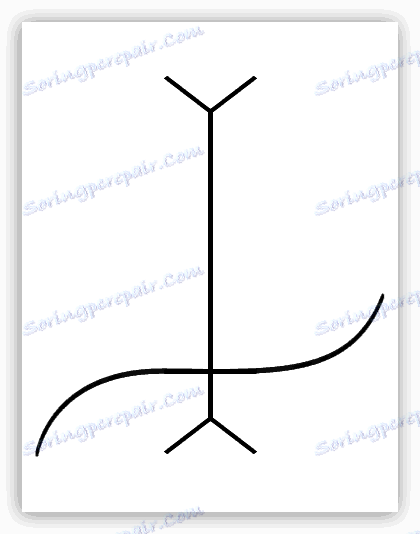
3. مکان نما را قرار دهید و متن مورد نظر را بنویسید.
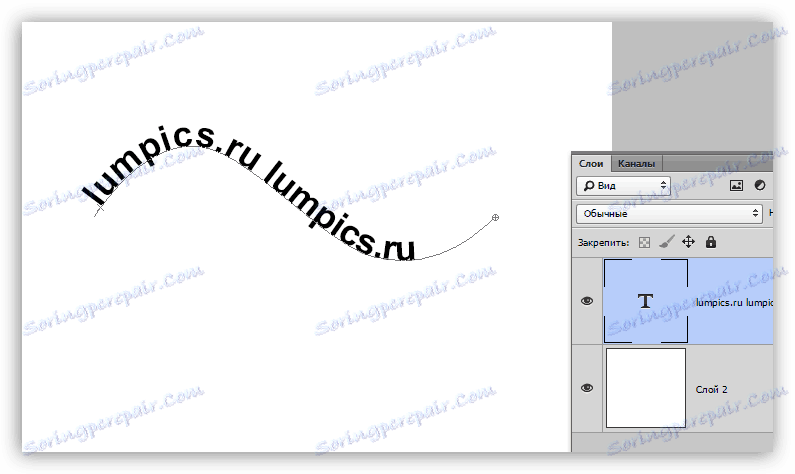
در این درس ما چندین روش را برای ایجاد نوشتار و متن منحنی یاد گرفتیم.
اگر قصد دارید طراحی وب سایت را توسعه دهید، به یاد داشته باشید که در این کار می توانید تنها اولین شیوه کج شدن متن و بدون استفاده از دکمه «Pseudo کردی» را استفاده کنید، زیرا این یک سبک فونت استاندارد نیست.